2023年のBluetoothイヤーピース・トップ5: 最高のワイヤレスヘッドセットを見つける
5 2023年のベストBluetoothイヤホン 完璧なワイヤレスヘッドセットを見つけることになると、市場で利用可能な無数のオプションがあります。 非常に多くの選択肢があるため、あなたのニーズに合った最高のBluetoothイヤホンを見つけるのは圧倒される可能性があります。 この記事では、2023年 …
記事を読む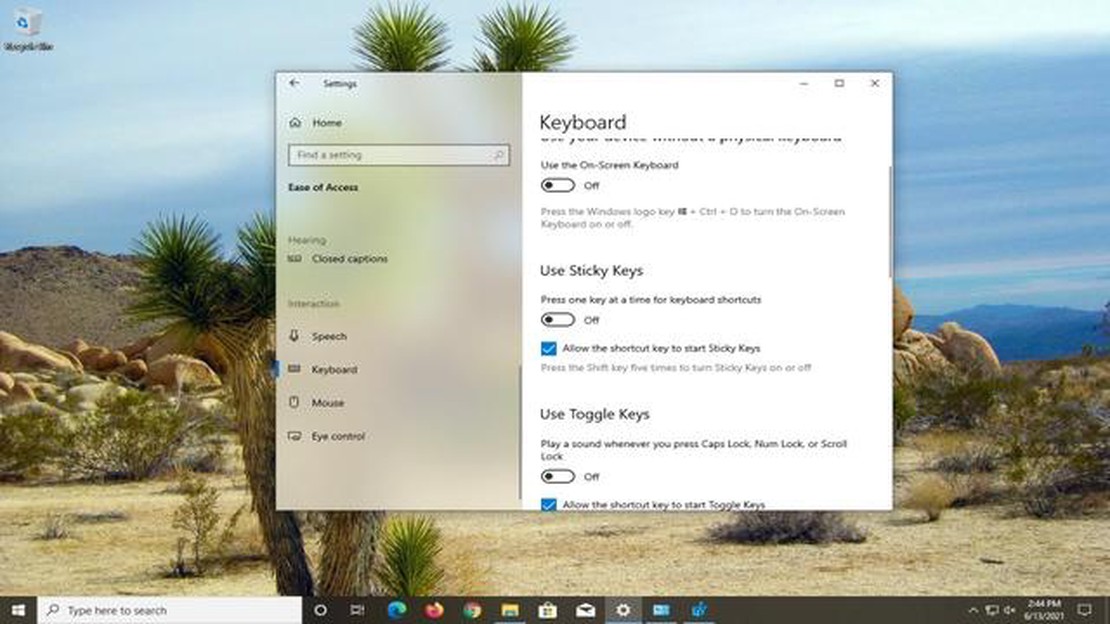
svchost.exe ウイルスは、Windows 10 オペレーティング システムを実行しているコンピ ュータに感染する可能性のある最も一般的で危険なウイルスの 1 つです。 このウイルスはシステムプロセスを装っているため、その検出と除去は一般ユーザーにとって困難な作業となります。 しかし、このステップ・バイ・ステップ・ガイドの助けを借りて、svchost.exe ウイルスを駆除し、可能性のあるセキュリティの脅威からコンピュータを保護することができます。
ステップ 1: システムにウイルスが存在しないかチェックする。 タスクマネージャーを開き、svchost.exeプロセスを見つける。 このプロセスのリソース消費量が異常に多い場合、コンピュータがsvchost.exeウイルスに感染している可能性があります。
ヒント:タスクマネージャーの開き方がわからない場合は、Ctrl + Shift + Escキーの組み合わせを押し、「プロセス」タブを選択する。
ステップ2: ウイルス対策ソフトを起動し、システムのフルスキャンを実行する。 アンチウイルスソフトはsvchost.exeウイルスを検出して除去するのに役立ちます。 ウイルス対策ソフトがインストールされていない場合は、信頼できるウイルス対策ソフトをダウンロードしてインストールすることをお勧めします。
ヒント:ウイルス対策ソフトを選ぶ際には、その評価、ユーザーレビュー、svchost.exeウイルス除去機能の有無に注意してください。
ステップ 3: システムスキャンが完了すると、ウイルス対策ソフトはsvchost.exeウイルスを検出して駆除するはずです。 ウイルスの除去に成功したら、コンピュータを再起動して除去プロセスを完了させ、他の潜在的なセキュリティ脅威がないかシステムをチェックすることをお勧めします。
このステップバイステップのガイドに従えば、svchost.exe ウイルスを簡単に駆除し、可能性のあるセキュリティ脅威からシステムを保護することができます。 ウイルス対策ソフトウェアを定期的に更新し、インターネットを意識的に使用することで、コンピュータを安全に保つこともできます。
svchost.exe ウイルスは Windows 10 コンピュータを乗っ取る最も一般的なマルウェアの1つです。 このウイルスは、オペレーティングシステムの一部であり、様々なサービスの実行を担当する svchost プロセスになりすまします。
svchost.exe ウイルスは、コンピュータのパフォーマンスを低下させたり、重要なファイルへのアクセスをブロックしたり、個人情報を漏えいさせたりするなど、様々な問題を引き起こす可能性があります。 そのため、Windows 10でsvchost.exeウイルスを駆除する方法を知っておくことが重要です。
以下はWindows 10でsvchost.exeウイルスを駆除する方法についてのステップバイステップのガイドです:
svchost.exeウイルスの駆除は複雑なプロセスである可能性があり、場合によっては情報セキュリティの専門家の助けが必要になることを覚えておくことが重要です。 全ての手順を踏んでもまだウイルスが存在する場合は、専門家に相談することをお勧めします。
svchost.exe ウイルスやその他のマルウェアに今後感染しないようにするには、オペレーティングシステムを常に最新の状態に保ち、アンチウイルスソフトウェアをインストールし、信頼できないソースからソフトウェアをダウンロードしたりインストールしたりする際には十分注意してください。
こちらもお読みください: Galaxy S10E用自撮り棒トップ5:必携アクセサリーで完璧な思い出を残そう
svchost.exe ウイルスは、Windows オペレーティングシステムの一部である通常の svchost.exe プロセスを装うことができます。 このウイルスをチェックするには、以下の手順に従ってください:
1.Ctrl+Shift+Esc**キーを押すか、タスクバーを右クリックして「タスクマネージャー」を選択し、タスクマネージャーを開きます。 2. タスクマネージャーで「プロセス」タブをクリックする。 3.svchost.exeプロセスを右クリックし、「ファイルの場所を開く」または「プロパティ」を選択します。 4. プロセスがC:㊤WindowsSystem32フォルダにない場合、ウイルスの可能性があります。 ファイルの拡張子にも注意してください。.exeでなければなりません。 5. svchost.exe ウイルスの存在が疑われる場合、ウイルス対策ソフトウェアでシステムをスキャンする必要があります。
こちらもお読みください: 子供とティーンエイジャーに最適な携帯電話プランを見つけよう - トップ5オプション
また、svchost.exeは重要なWindowsオペレーティングシステムのプロセスであり、このプロセスのインスタンスが複数存在する可能性があることも注目に値します。 これは非常に正常なことであり、全てのインスタンスがウイルスであるわけではありません。 他のウイルス感染の兆候に気づかない場合、ウイルスである可能性は低い。 この場合、不明な svchost.exe プロセスを削除することはお勧めできません。
svchost.exe ウイルスは、Windows 10 オペレーティングシステムで最も一般的な悪 質ソフトウェアアプリケーションの 1 つです。 このウイルスはコンピュータのスローダウン、システムクラッシュ、個人情報の漏洩など様々な問題を引き起こす可能性があります。 svchost.exe ウイルスを駆除し、正常なシステム動作を取り戻すには、以下の手順に従ってください:
1.ステップ 1: 関連する svchost.exe プロセスを無効にする。 これを行うには、キーの組み合わせ Ctrl + Shift + Esc を押してタスクマネージャーを開きます。 プロセス」セクションで、「svchost.exe」という名前のプロセスをすべて見つけ、各プロセスを右クリックします。 タスクの終了」オプションを選択する。 2.ステップ2:ウイルスファイルの削除 エクスプローラーを開き、パスC:˶WindowsTempに移動します。 拡張子が.exeと.batのファイルをすべて削除する。 3.ステップ3:レジストリのクリーンアップ Win+Rキーを押して「ファイル名を指定して実行」ウィンドウを開く。 regedit」と入力し、Enterキーを押す。 HKEY_LOCAL_CurrentVersionに移動し、svchost.exeファイルに関連するすべてのキーを削除する。 ステップ4:アンチウイルスプログラムでシステムをスキャンする コンピュータ上でアンチウイルスプログラムを実行し、完全なシステムスキャンを実行してsvchost.exe ウイルスを検出し、駆除する。 5. ステップ 5: セーフモードでシステムを起動する コンピュータを再起動し、起動したら「Advanced Boot Options」メニューが表示されるまでF8キーを繰り返し押します。 セーフモード」を選択し、Enterキーを押す。 6. ステップ6:ウイルスプログラムとアプリケーションを削除する セーフモード中にウイルス駆除プログラムを実行し、検出されたすべてのウイルスプログラムとアプリケーションを削除します。 7. ステップ7:システムとソフトウェアをアップデートする ウイルスに悪用される可能性のある脆弱性を修正するため、オペレーティングシステムとインストールされているすべてのソフトウェアを最新バージョンに更新します。 8. ステップ8:システムのバックアップ 万が一ウイルスに再感染した場合でもシステムを復元できるよう、重要なデータやシステムはすべてバックアップしておきましょう。
以上の手順に従って、svchost.exe ウイルスをコンピュータから駆除し、正常な動作を取り戻すことができるはずです。
svchost.exe ウイルスは悪意のあるソフトウェアで、Windows オペレーティングシステムのプロセスの 1 つと同じ名前の悪意のあるファイルです。 コンピュータに侵入し、svchost.exe プロセスをハイジャックして悪意のあるアクションを実行する能力を得ることができます。
お使いのコンピュータがsvchost.exe ウイルスに感染している場合、次のような兆候に気づくかもしれません:CPU負荷の増加、コンピュータのパフォーマンスの低下、アドウェアのウィンドウがランダムに表示される、プログラムが許可なく自動的に終了する、新しい未知のプログラムが表示される。
Windows 10でsvchost.exeウイルスを駆除するには、以下の手順に従ってください: 1. ウイルス対策ソフトウェアを起動し、システムの完全スキャンを実行する。 2. アンチウイルスで脅威が検出されない場合は、専用の悪意のあるファイル除去ソフトウェアを使用してみてください。 3. それでもウイルスの疑いがある場合は、Windows 10の内蔵セキュリティツールを使用してみてください。
Malwarebytes Anti-Malware、Norton Security、Avast Free Antivirus など、svchost.exe ウイルスを駆除するための優れたプログラムがいくつか市販されています。 ウイルスを駆除するには、これらのプログラムのいずれかをダウンロードしてインストールし、システムの完全スキャンを実行し、指示に従って悪質なファイルを駆除してください。
いいえ。通常、svchost.exe ウイルス駆除プログラムはシステムにダメージを与えません。 これらのプログラムは、オペレーティングシステムの動作に影響を与えることなく、悪意のあるファイルのみを削除するように設計されています。 ただし、ウイルス駆除プログラムを使用する前に、システムの復元ポイントまたは完全なデータバックアップを作成することをお勧めします。
Windows 10でsvchost.exeウイルスを駆除するには、以下の手順に従ってください: 1. 1. コンピュータ上でウイルス対策ソフトウェアを実行し、完全なシステムスキャンを実行する。 2. ウイルス対策ソフトでウイルスが検出されない場合は、Malwarebytesなどのマルウェア検出・除去ツールを使用してみてください。 3. ウイルス対策ソフトウェアとオペレーティングシステムを最新バージョンに更新し、マルウェアに対する最大限の保護を確保する。 4. タスクマネージャでsvchost.exeが内部で複数実行されていないか確認し、許可されていないプロセスを無効化または削除します。
5 2023年のベストBluetoothイヤホン 完璧なワイヤレスヘッドセットを見つけることになると、市場で利用可能な無数のオプションがあります。 非常に多くの選択肢があるため、あなたのニーズに合った最高のBluetoothイヤホンを見つけるのは圧倒される可能性があります。 この記事では、2023年 …
記事を読むps4でゲームプレイを録画:ゲームプレイクリップを録画して共有する方法は? PlayStation 4 (PS4)は世界で最も人気のあるゲーム機の一つであり、プレイヤーにゲームプレイを録画して共有する素晴らしい機会を提供しています。 プロのゲームストリーマーであろうと、友達とクールな瞬間を共有したい …
記事を読むFacebook Messengerでのメッセージのアーカイブと削除の違いは何ですか? Facebookメッセンジャーは、ユーザーが友達や家族とコミュニケーションできる人気のメッセージングアプリです。 メッセージのアーカイブや削除など、会話を管理するための様々な機能を提供しています。 この2つのオプ …
記事を読むサムスンギャラクシーS10プラスのホーム画面にアプリとウィジェットを追加する方法 Samsung Galaxy S10 Plusを所有している場合、アプリやウィジェットでホーム画面をカスタマイズする方法を疑問に思うかもしれません。 ホーム画面にアプリやウィジェットを追加することで、より便利に、ニーズ …
記事を読むバロラントアカウントの作り方 ValorantはRiot Gamesによって開発された人気のある無料プレイのファーストパーソンシューティングゲームです。 このゲームは、戦略的なゲームプレイを必要とする激しいマルチプレイヤーマッチとユニークなエージェントの能力を備えています。 ゲームを十分に楽しみ、他 …
記事を読むソーシャルメディアは学生のメンタルヘルスにどのような影響を与えるのか? ソーシャルメディアは、今日の学生の生活において、人気があり、不可欠な側面となっている。 インスタグラム、フェイスブック、ツイッター、ユーチューブなどのソーシャル・プラットフォームは、自分の考えや写真、ビデオを世界中の人々と共有す …
記事を読む